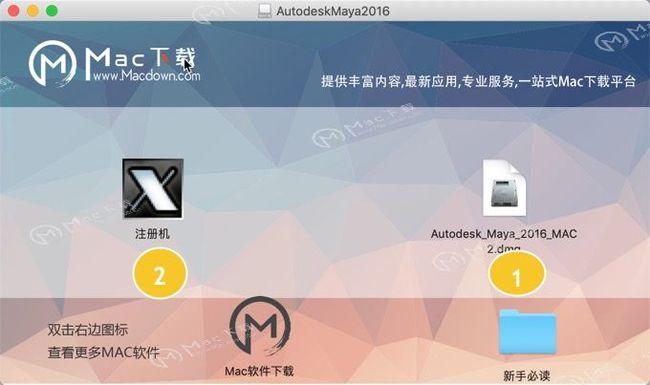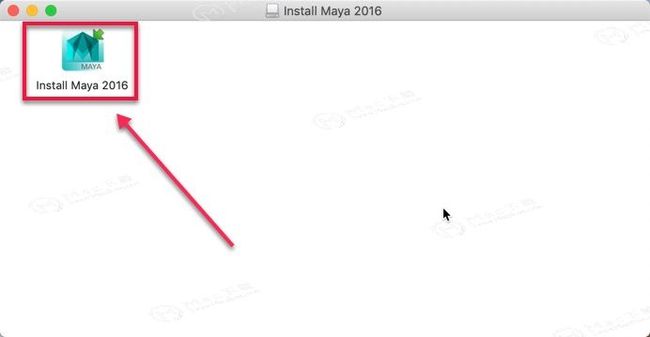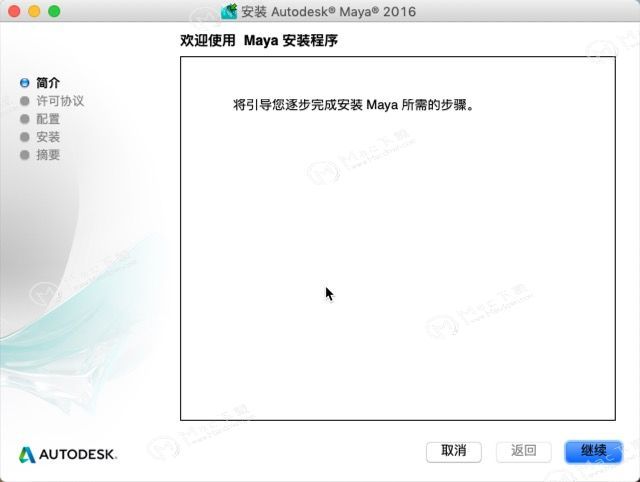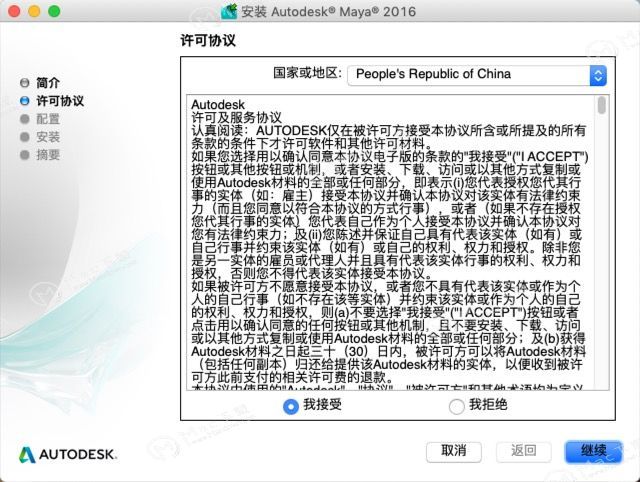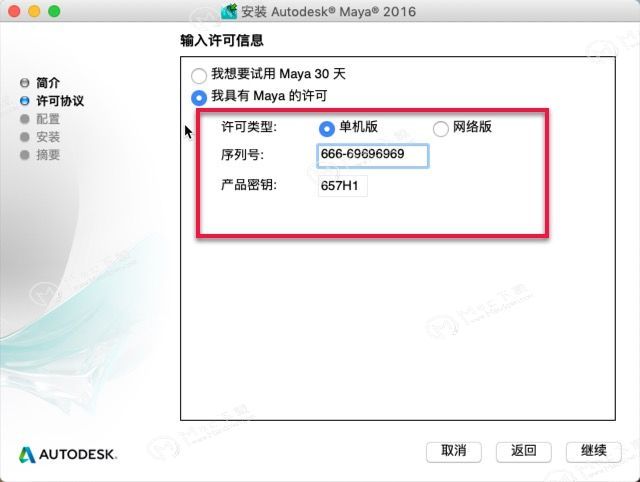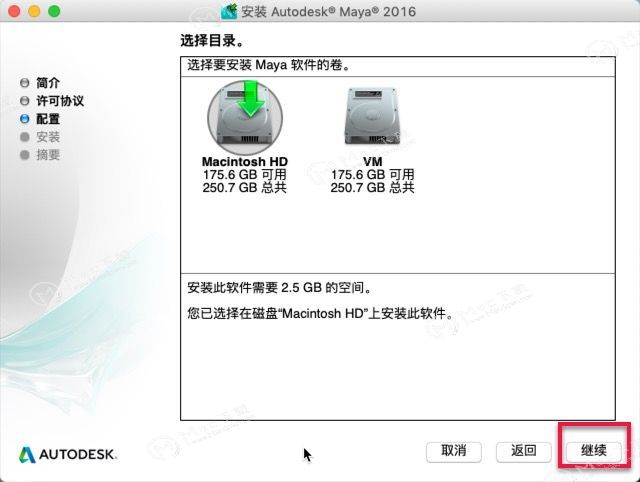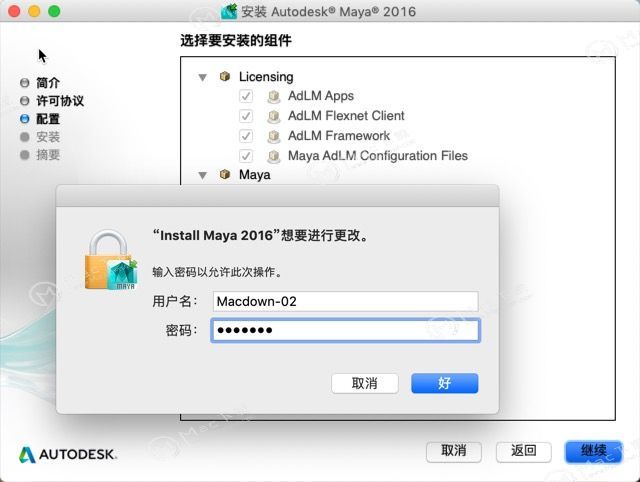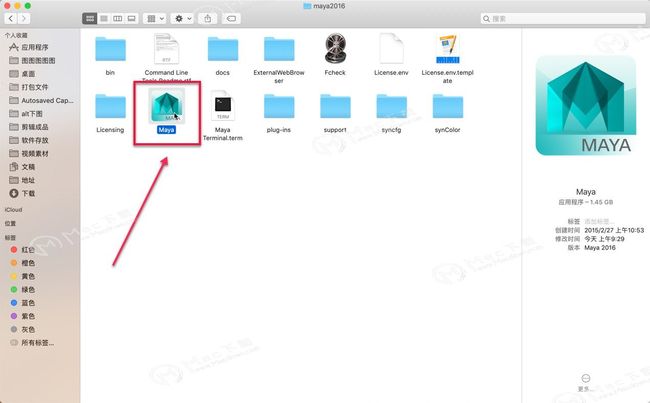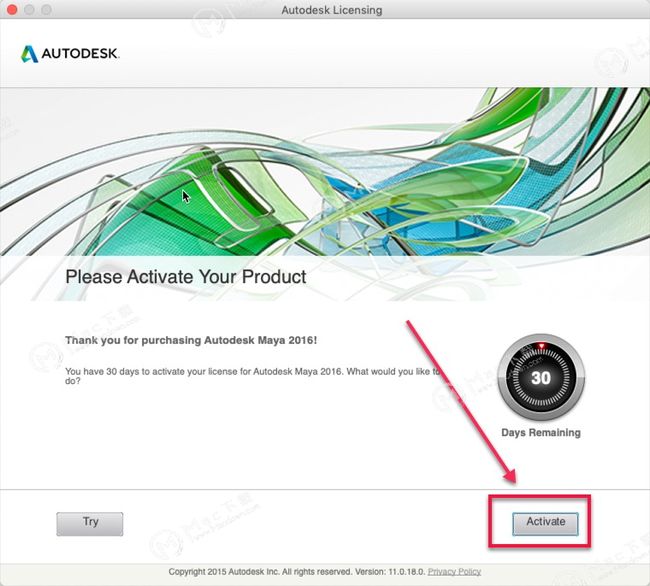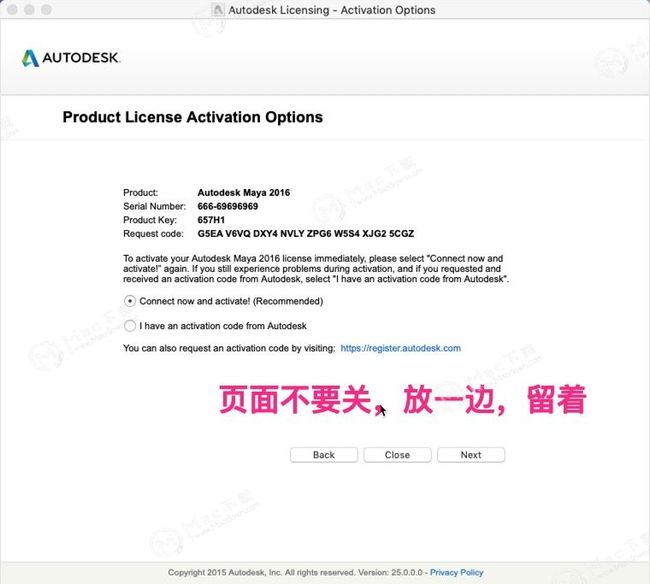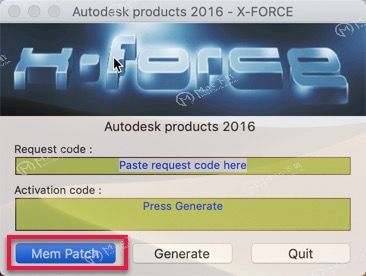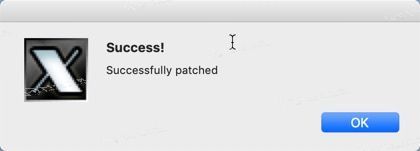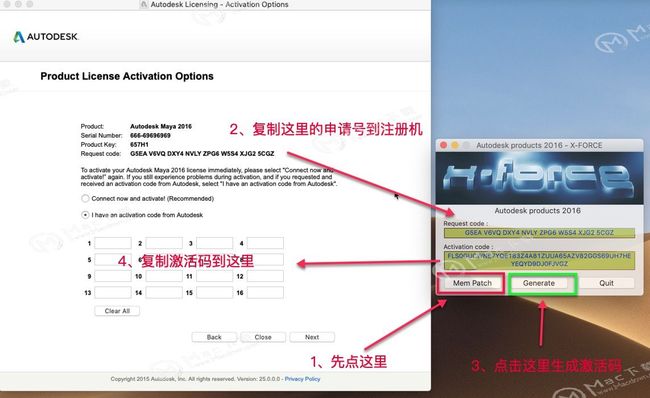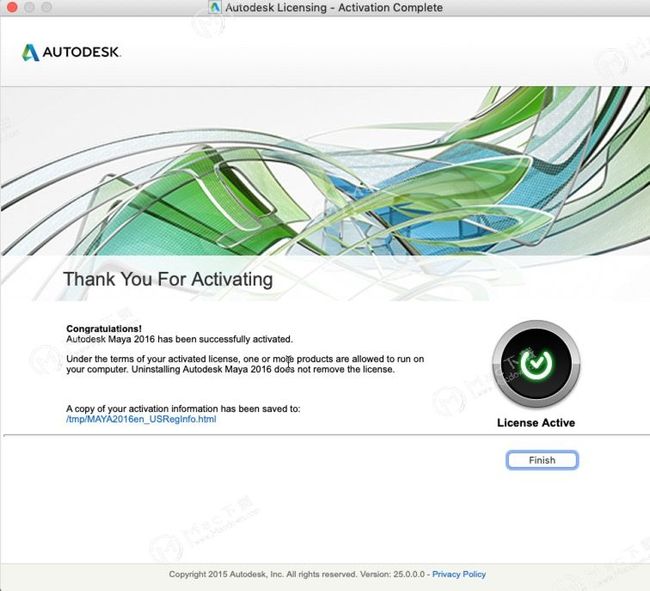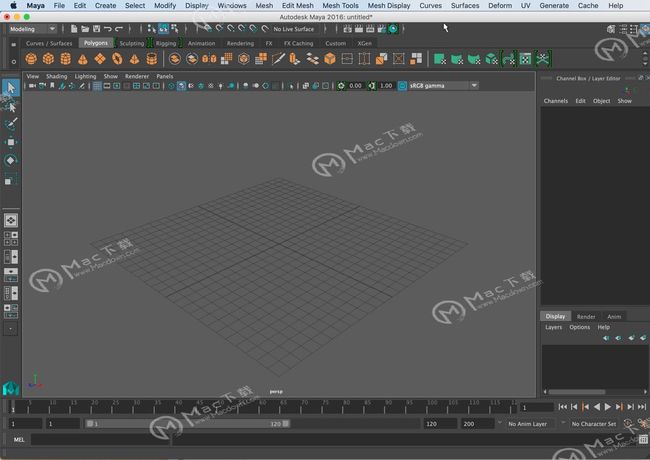三维动画设计软件—Autodesk Maya 2016 mac (附安装教程)中文激活版
三维动画软件哪个好?Autodesk Maya Mac版是一款世界顶级的三维动画软件,今天小编将带来mac上的maya 2016 mac中文特别版 ,如果用户是一位设计师相信更愿意在mac上进行各种三维动画的设计吧。Maya 2016工作灵活、易学易用、制作效率极高,自带的各种渲染器也能够满足用户的日常工作需求,可以说是制作者们梦寐以求的制作工具。
Maya 2016软件安装教程
软件下载完后,是两个文件,一个是"Autodesk_maya_2016_MAC.dmg"(maya 安装文件),一个是"Autodesk_注册机.dmg"(注册机).
首先,开始安装Autodesk maya 2016
1、打开Autodesk_maya_2016_MAC.dmg文件,双击 Install maya 2016进行安装.
2、开始安装,点击【继续】;
3、许可协议选择【我接受】,点击【继续】;
4、选择单机版,序列号用666-69696969 产品密钥657H1,点击【继续】如下图:
5、点击【继续】;
6、点击【继续】;
7、输入开机密码,点【好】;
8、安装成功。
安装完成后,断开您的网络(必须断网),然后打开Autodesk maya 2016,
1、打开【Maya】,如下图所示;
2、出现激活页面时,点击【Activate】,如下图.
3、接下来会出现 需要连接 Internet 这个界面,如下图,点击【Close】按钮,
4、点击上图中右下角的【Activate】按钮;
5、如下图,出现了 "产品许可激活选项" 激活页面,如下图,先不要管它,放在一边,别关了,放在一边就行.
6、关键步骤:拷贝第3步激活界面上的 "申请号" 到注册机,点击 generate 生成激活代码.然后把激活代码复制到注册激活界面,点击下一步,操作如下图:点击第一个按钮【Mem Patch】,输入用户密码,
这时你会看到Successfully patched的提示,如下图;
注意:这里一定一定要复制,不要手写,手写这些数字字母很容易出错. 再注意:复制的时候前后不要多复制了空格等.(中间的空格是不能少的)
下图为第2步,复制申请号是用快捷键command+c复制,粘贴到注册机要用鼠标右键粘贴.
7、激活完成,如下图提示,开始享受吧!
Maya 2016软件应用领域
1、平面设计辅助、印刷出版、说明书
3D 图像设计技术已经进入了我们生活的重要部分。这些都让无论是广告主、广告商和那些房地产项目开发商都转向利用 3D 技术来表现他们的产品。而使用 Maya无疑是最好的选择。因为它是世界上被使用最广泛的一款三维制作软件。当设计师将自己的二维设计作品打印前他们比解决如何在传统的、众多竞争对手的设计作品中脱颖而出。Maya的特效技术加入到设计中的元素,大大的增进了平面设计产品的视觉效果。同时Maya的强大功能可以更好的开阔平面设计师的应用视野,让很多以前不可能实现的技术,能够更好的、出人意料的、不受限制的表现出来。
2、电影特技
Maya更多的应用于电影特效方面。众多好莱坞大片对Maya的特别眷顾,可以看出Maya技术在电影领域的应用越来越趋于成熟。
Maya 2016软件功能特色
Bifrost 中的自适应泡沫
在液体模拟中添加气泡、泡沫和水泡(浪花),从而创建更加真实详细的海洋、沙滩、湖泊、惊涛骇浪等场景。在需要展现细节时,创建靠近摄影机的高分辨率模拟,同时减少其他区域中的泡沫粒子计算量,从而缩短模拟时间。
XGen 速度更快、更易于使用
通过新型预设工作流,您可以将预制的草或发型应用于网格,快速在网格之间共享外观,从而形成一个良好的开端。XGen 库现在包含先前针对 Maya Fur 包含的预设。此外,您还可以构建具有自定义缩略图的描述库,从而不必每次都从头开始构建。
雕刻导向速度更快、交互性更强,提供新的导向雕刻笔刷。通过样条线的宽度控制功能,可以创建基本体的自定义形状,例如叶子、鳞和羽毛。多线程可提高预览生成速度并增强交互性,减少在曲面上生成基本体所花费的等待时间。通过减少生成的多边形数量,加快新边界框在视口中的预览速度。
Bifrost 中的引导式模拟
使用缓存的模拟或动画网格对象驱动液体的行为。在引导式模拟中,使用全深度、低分辨率模拟来引导液体曲面上的高分辨率模拟。针对经过认真艺术处理的巨型波浪和类似效果,使用引导式模拟。您可以执行多次高分辨率迭代,同时保留基础引导模拟的基本外观和运动。
Bifrost 中的自适应 Aero 解算器
创建大气效果,如烟和雾。与 Maya 流体效果相比,Aero 可生成更高细节、更高物理精确度的模拟。与使用引导式模拟类似,低分辨率 Aero 解算器可以驱动更高分辨率细节。自适应性的额外益处是,在大型计算域中您可以定义高分辨率区域。
平行求值现在支持 Nucleus 动力学
现在,改进的 GPU 加速变形系统默认处于启用状态,能加快更复杂场景的速度
平行装备求值
提高角色装备播放和操纵的速度。此全新的多线程系统将计算分布在计算机的现有内核和图形处理器中。Viewport 2.0 采用基于 GPU 的新机制在图形硬件上执行变形。使用提供的 API 创建自定义的 GPU 加速变形器,并使用集成的性能分析器了解和确定场景和插件中的瓶颈。
Delta Mush 变形器
平滑变形,使最终结果更接近于原始几何体。在多种不同的工作流中使用 Delta Mush,例如自由绘制蒙皮、平滑粗略模拟结果和快照后期校正。这些都是用户的常见需求。
全新雕刻工具集
以更艺术和直观的方式对模型进行雕刻和塑形。新的雕刻工具集在以前版本的基础上实现了巨大提升。新的雕刻工具提供了更高的细节和分辨率。笔刷具备体积和曲面衰减、图章图像、雕刻 UV 等功能,并支持向量置换图章。
增强的外观开发工作流
美工人员可以更加直观方便地在 Hypershade 中构建和编辑材质,同时整个工作流得到简化,用户界面亦得到改进。通过重建的节点编辑界面,可以更加轻松地连接、排列和处理着色组件。新的工作流使您能够直观查看并诊断复杂着色图形。按照您的工作方式自定义 UI。新的布局选项卡使您能够更有条理地处理着色图形。
色彩管理
通过使用复杂色彩管理系统的照明和渲染工作流,尽情展现原创风采。使用现成的简单线性工作流,或自定义系统来满足您的色彩流程。确保 The Foundry NUKE 软件、photoshop、欧特克创意后期制作解决方案及其他应用程序之间的图像处理保持一致,并保证原始色彩。
利用对 EXR 浮点数据以及对欧特克色彩管理组件 (SynColor)、OpenColorIO 开源项目和学院色彩管理系统 (ACES) 的支持
在通过内含的 SDK(软件开发工具包)使用 Maya 的一些特定渲染器和应用程序中,实施或利用对 Maya 色彩管理系统的第三方支持
怎么样?通过小编的介绍,是不是对三维动画设计软件—Autodesk Maya 2016 mac 有所了解了呢?